向日葵远程控制是一款功能强大的远程控制工具,除了常规操作外,还提供了黑屏模式,那么向日葵远程控制黑屏模式怎么开启?下面就一起来看看吧。
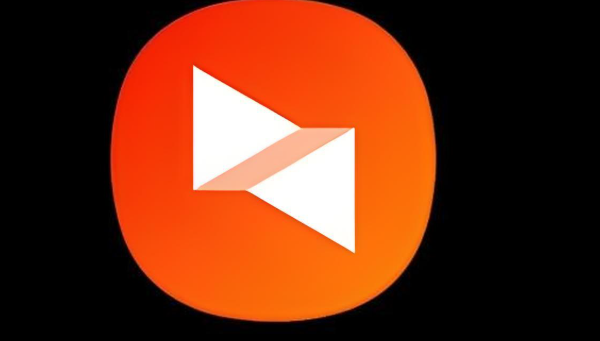
黑屏模式开启步骤分享
1,打开电脑上安装的"向日葵"应用程序。
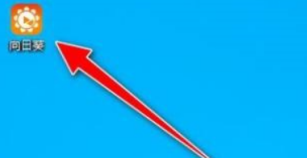
2,进入到软件操作的主界面,点击"右上角"的"三"符号样式的图标按钮。
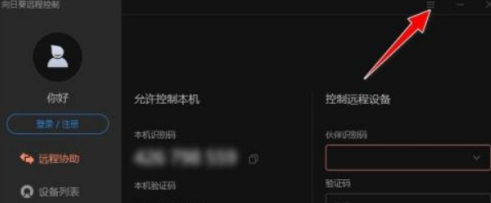
3,点击下拉菜单的"设置"菜单。

4,进入到"系统设置"操作对话框,默认打开"常规"菜单栏。
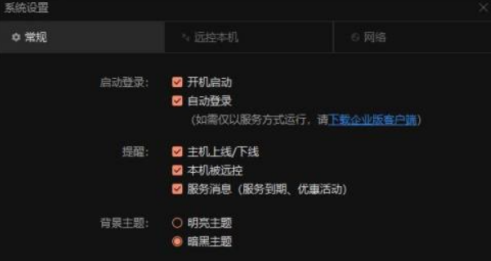
5,切换到"控制本机"菜单栏,找到"隐私设置"项,默认情况下,"启用黑屏"选项是"禁用"状态的。

6,勾选中"启用黑屏(本机被远控时,防止别人看到操作)"前面的复选框,即可立即应用生效。
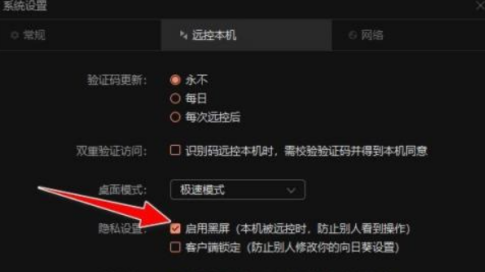
文明上网,理性发言,共同做网络文明传播者